5 Kaedah untuk Menggodam Kata Laluan pada Windows 11/10/8/7
Disebabkan oleh perlindungan kata laluan, anda tidak boleh masuk ke komputer yang dikunci dengan kata laluan Windows yang salah. Walaupun anda telah menggunakan komputer ini selama bertahun-tahun, anda masih perlu memasukkan kata laluan untuk mengakses komputer anda sendiri. Walau bagaimanapun, bagaimana jika anda terlupa kata laluan komputer Windows lama? Adakah mungkin untuk membuka kunci komputer tanpa kata laluan? Nasib baik dapat 5 Penggodam kata laluan Windows kaedah di sini. Artikel ini akan menunjukkan kepada anda cara untuk memecahkan komputer Windows jika anda terlupa atau kehilangannya. Baca dan ikuti sahaja.
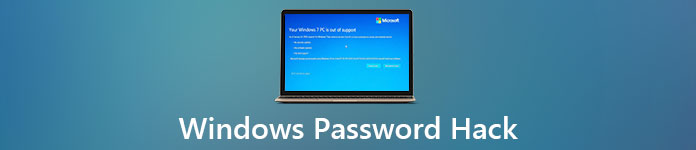
Dalam artikel ini:
- Bahagian 1: Menggodam Kata Laluan Windows melalui Perisian [Berbayar & 100% Work]
- Bahagian 2: Menggodam Kata Laluan Windows dengan CMD
- Bahagian 3: Tetapkan Semula PC Anda untuk Menggodam Kata Laluan Windows
- Bahagian 4: Gunakan Akaun Pentadbir Lain untuk Hack Kata Laluan Windows
- Bahagian 5: Hack Kata Laluan dengan Halaman Tetapan Semula Kata Laluan Microsoft
- Bahagian 6: Soalan Lazim Hack Kata Laluan Windows
Bahagian 1: Menggodam Kata Laluan Windows melalui Perisian [Berbayar & 100% Work]
Jika anda tidak mempunyai latar belakang teknikal tetapi terlupa kata laluan log masuk Windows anda, adalah dicadangkan untuk digunakan imyPass Windows Password Reset untuk menggodam kata laluan anda pada komputer Windows. Dengan mengikut arahan pada skrinnya, anda boleh membakar cakera tetapan semula kata laluan boleh boot, mengalih keluar kata laluan Windows lama dan mencipta yang baharu dengan mudah.
Lebih-lebih lagi sebagai seorang profesional Pemecah kata laluan Windows, terdapat garis panduan pada skrin untuk setiap langkah, membolehkan anda menetapkan semula kata laluan Windows anda dengan mudah. Tidak perlu menaip baris arahan atau melakukan operasi yang rumit.
Lihat lebih banyak ciri tentang program ini:
- Menggodam Kata Laluan Windows: Tetapkan semula kata laluan log masuk Windows apabila anda terlupa.
- Sokong Semua Pengguna: Menggodam kata laluan untuk pentadbir dan pengguna biasa.
- Buat Pengguna Baharu: Buat akaun pentadbir/pengguna baharu dengan mudah selepas penggodaman kata laluan pada Windows.
- Cipta Pemacu But tanpa Kemahiran Teknologi: Tutorial pada skrin membantu anda membuat pemacu but CD/DVD atau USB.
- Keserasian: Retak kata laluan pada Windows 11/10/8.1/8/7/XP/Vista, dan hampir semua jenama komputer.
- Sokongan Luas: Sokong komputer Windows yang dilengkapi dengan mod BIOS atau Legacy.
Panduan Langkah demi Langkah untuk Tetapkan Semula Kata Laluan Windows:
Muat turun percuma, pasang dan lancarkan perisian tetapan semula kata laluan Windows terbaik pada komputer biasa. Mengikut pelan pembelian anda, klik Bakar CD/DVD atau Bakar USB untuk membakar cakera tetapan semula kata laluan. Masukkan CD/DVD atau pemacu USB kosong ke dalam komputer anda. Keluarkan selepas proses pembakaran.

Hidupkan komputer Windows anda yang terkunci. Tekan F12 atau ESC untuk masuk ke dalam Menu But. Pilih cakera atau pemacu godam kata laluan Windows anda yang dimasukkan dengan kekunci anak panah atas atau bawah pada papan kekunci. Tekan Masuk untuk meneruskan. Kemudian simpan perubahan dan keluar dari Windows Menu But.

Selepas Windows but semula, pilih OS Windows. Kemudian pilih akaun pengguna Windows yang anda ingin godam kata laluan. klik Menetapkan semula kata laluan diikuti oleh ya untuk menggodam kata laluan Windows 10, serta sistem pengendalian Windows yang lain.

Bahagian 2: Menggodam Kata Laluan Windows dengan CMD
Command Prompt ialah alat tetapan semula dan alih keluar kata laluan Windows biasa. Anda boleh menggodam kata laluan pentadbir pada Windows dengan menggunakan CMD. Be Command Prompt tidak akan menunjukkan kepada anda kata laluan Windows lama. Anda boleh menetapkan semula dan menggodam kata laluan Windows yang terlupa dengan langkah berikut. Pastikan komputer anda boleh diakses dengan keistimewaan pentadbir.
Tekan Windows dan X kekunci pada papan kekunci. Kemudian pilih Prompt Perintah (Pentadbir).
klik ya daripada dialog UAC yang timbul. Oleh itu, anda boleh menggunakan Prompt Perintah sebagai pentadbir pada Windows 10.
taip pengguna bersih kepadamenggodam kata laluan pentadbir tempatan.
Anda boleh memasukkan arahan berikut untuk membuat akaun pentadbir baharu pada Windows 10.
pengguna bersih /Tambah
pentadbir kumpulan tempatan bersih /Tambah
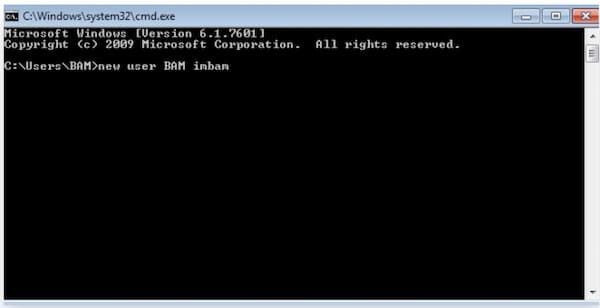
Bahagian 3: Tetapkan Semula PC Anda untuk Menggodam Kata Laluan Windows
Apabila anda tersekat pada skrin log masuk Windows, anda boleh menggodam kata laluan Windows anda dan menetapkan semula komputer anda kepada keadaan sebelumnya. Anda boleh menyimpan fail anda atau mengalih keluar segala-galanya semasa proses penggodaman kata laluan Windows 10.
But komputer anda ke dalam skrin persediaan pemasangan Windows. klik Seterusnya untuk meneruskan.
pilih Baiki Komputer Anda, Selesaikan Masalah, dan Tetapkan semula PC ini pilihan.
Apl dan tetapan anda akan dialih keluar. Tetapi anda boleh memilih pilihan sama ada untuk mengekalkan fail peribadi anda atau tidak.
Hidupkan komputer anda. Kini anda boleh melihat sama ada anda boleh masuk ke komputer anda tanpa kata laluan.

Bahagian 4: Gunakan Akaun Pentadbir Lain untuk Hack Kata Laluan Windows
Jika anda mempunyai akaun pentadbir lain yang mempunyai keistimewaan, anda boleh menggodam kata laluan untuk akaun Windows anda juga. Jika tidak, anda boleh beralih kepada penyelesaian kata laluan akaun Windows hack yang lain.
But semula komputer anda. Beralih kepada akaun pentadbir lain.
Klik kanan pada Mulakan pilihan. pilih Pengurusan komputer.
Cari dan klik Pengguna dan Kumpulan Tempatan untuk mengakses semua akaun pentadbir Windows.
Klik kanan pada akaun Windows yang terlupa kata laluan. klik Tetapkan kata laluan dan taip kata laluan akaun baharu.
Kini anda boleh menggodam kata laluan Windows lama anda dan mencipta kata laluan akaun baharu pada komputer anda.
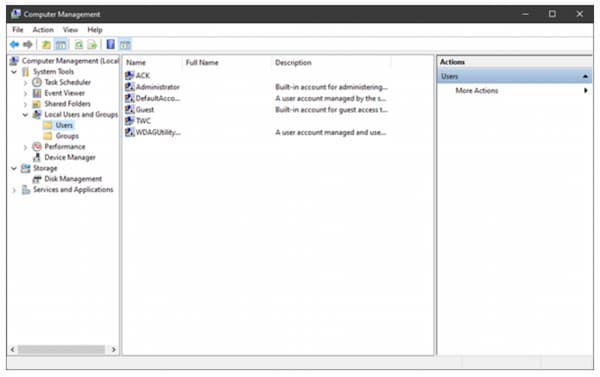
Bahagian 5: Hack Kata Laluan dengan Halaman Tetapan Semula Kata Laluan Microsoft
Bagi orang yang telah memautkan akaun Microsoft ke PC Windows anda, anda boleh buka kunci komputer tanpa kata laluan yang terlupa. Halaman pemulihan kata laluan Microsoft boleh membantu anda menggodam kata laluan pada Windows 10 dengan jayanya.
Lawati tapak web langsung akaun Microsoft. Di dalam Pulihkan akaun anda dialog, isikan e-mel, telefon atau nama Skype anda. klik Seterusnya untuk meneruskan.
Sahkan identiti anda dan klik Seterusnya untuk meneruskan penggodaman kata laluan Windows.
Tetapkan semula kata laluan anda dengan sekurang-kurangnya 8 aksara dua kali.
klik Seterusnya dan kemudian log masuk ke komputer anda dengan kata laluan baharu. Kata laluan asal Windows boleh dipintas.
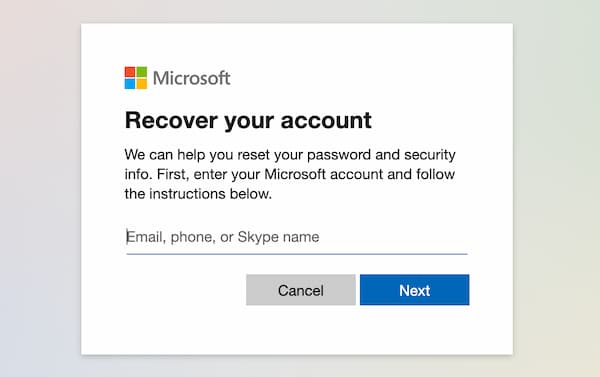
Soalan Lazim.
-
Bolehkah anda menggodam kata laluan Windows dengan kekunci melekit?
ya. Anda boleh menggodam kata laluan akaun tempatan Windows dengan kekunci melekit, seperti Ctrl, Alt, dan Padam kombinasi kunci. Walau bagaimanapun, ia mengambil terlalu banyak masa untuk menggodam Windows 10 dan keluarkan kata laluan.
-
Bagaimana untuk memulihkan komputer anda kepada kata laluan lama?
Pastikan Pemulihan Sistem telah diaktifkan sebelum ini. But komputer anda dengan cakera pemasangan Windows asal. Selepas memuatkan cakera, sahkan butiran OS dan pilih Seterusnya. Pilih Selesaikan masalah diikuti oleh Pemulihan Sistem. Tudingkan akaun pengguna Windows semasa anda dalam Pemulihan Sistem tingkap. Masukkan kelayakan dan klik teruskan untuk meneruskan. Ikuti wizardnya untuk menggodam kata laluan Windows tanpa CMD.
-
Bolehkah anda menggodam kata laluan Windows 7 dengan sethc.exe?
ya. Sethc.exe ialah program untuk kekunci melekit Windows. Anda boleh menamakan semula sethc.exe kepada cmd.exe untuk menggodam kata laluan akaun lama dan menyediakan akaun baharu.
Kesimpulan
Memandangkan berbeza Senario penggodaman kata laluan Windows, anda boleh mendapatkan 5 pelan buka kunci Windows yang berbeza. Jika anda terlupa kata laluan Windows, pilihan pertama ialah menetapkan semula dengannya imyPass Windows Password Reset. Ia mesra pemula, dan anda boleh mencipta pemacu boleh boot dengan bantuannya. Selain itu, ia juga mempunyai sokongan teknikal percuma yang boleh anda capai secara percuma.
Penyelesaian Panas
-
Kata Laluan Windows
- Pintasan Kata Laluan Windows 8
- Tunjukkan Kata Laluan Pentadbir Menggunakan CMD
- Pintas Kata Laluan Windows 10
- Hack Kata Laluan pada Komputer Windows
- Pintasan Kata Laluan Pentadbir pada Windows
- Top 5 Windows 10 Kata Laluan Crackers
- Tetapan Semula Kata Laluan Windows Vista
- Alat Pemulihan Kata Laluan Windows Percuma
-
Petua Windows
-
Betulkan Windows
-
Petua Kata Laluan
Tetapan Semula Kata Laluan Windows
Tetapkan semula Akaun Pentadbir/Pengguna Windows
Muat turun Muat turun
